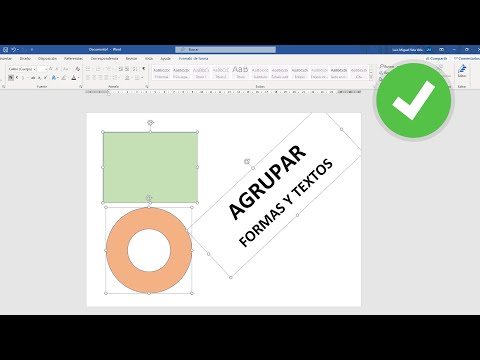
Contente
- estágios
- Parte 1 Abra um documento do Word
- Parte 2 Ative a barra de ferramentas projeto
- Parte 3 Agrupando objetos
O agrupamento de objetos no Microsoft Word é uma maneira eficaz de manipular objetos, solicitando que o Word os considere como um conjunto. Você pode agrupar formas para que, se quiser movê-las sem alterar a distância entre elas, elas se moverão como se fossem apenas um grupo.
estágios
Parte 1 Abra um documento do Word
- Inicie o MS Word. Para iniciá-lo, clique duas vezes no ícone do programa localizado na área de trabalho. Uma vez iniciado, o programa será aberto como um novo documento do Word.
-

Abra um arquivo do Word. Clique em arquivo na barra de menus superior, selecione aberto e use o gerenciador de arquivos que aparece para encontrar o arquivo do Word que você deseja usar. Depois de encontrá-lo, clique no arquivo e depois na guia aberto localizado no canto inferior direito da janela do explorador de arquivos. -

Encontre os objetos que você deseja agrupar no documento. Role pelas páginas do seu documento até encontrar todas as formas ou objetos que deseja agrupar.
Parte 2 Ative a barra de ferramentas projeto
-

Clique no menu Visualizando. A barra de menus está localizada na parte superior da janela do seu documento. -

Passe o mouse Barra de ferramentas então selecione projeto. A barra de ferramentas aparecerá no canto inferior esquerdo do seu documento. Isso se aplica ao Microsoft Word 2003. Para as versões do MS Word 2010 e 2013, a barra de ferramentas de desenho aparece como uma nova guia, sob o nome "Formato" ao lado de "Exibir" quando você clica em um objeto.
Parte 3 Agrupando objetos
-

Selecione os objetos ou formas que deseja agrupar. Faça isso mantendo pressionada a tecla CTRL e clicando com o botão esquerdo em cada objeto que você deseja agrupar.- Verifique se os objetos estão individualmente no local em que você deseja que eles estejam.
-

selecionar projeto para exibir a lista completa. O botão "Desenho" está na barra de ferramentas projeto. Para as versões superiores do Word, descubra como organizar o grupo na faixa de opções da ferramenta de desenho. -

selecionar grupo. Os objetos ou formas que você selecionou serão agrupados e se moverão como um grupo se você os mover.

- Você também pode abrir um documento do Word sem precisar abrir o programa do Word primeiro, use o gerenciador de arquivos para localizar o arquivo do Word que contém os objetos que deseja agrupar e clique duas vezes para abri-lo no MS Word.